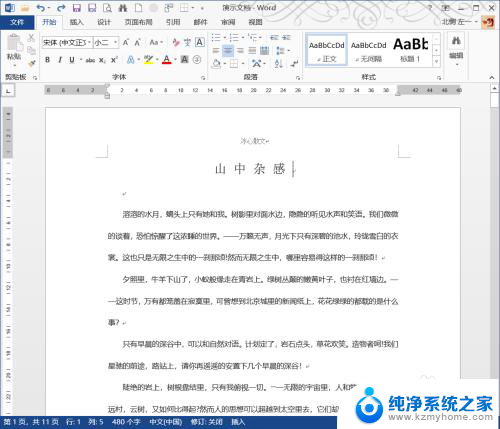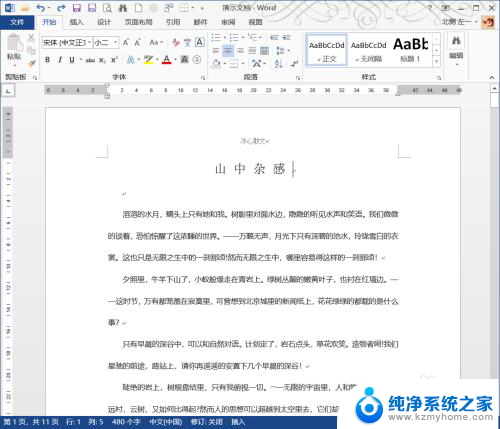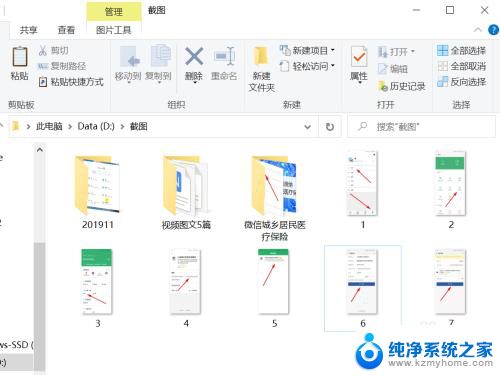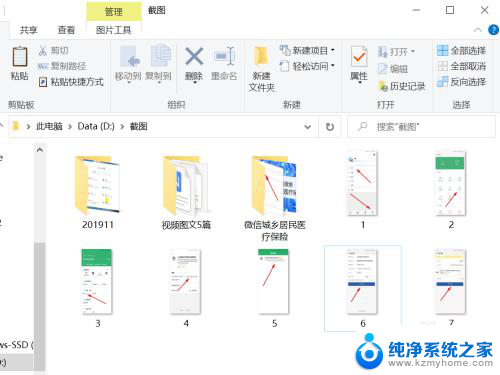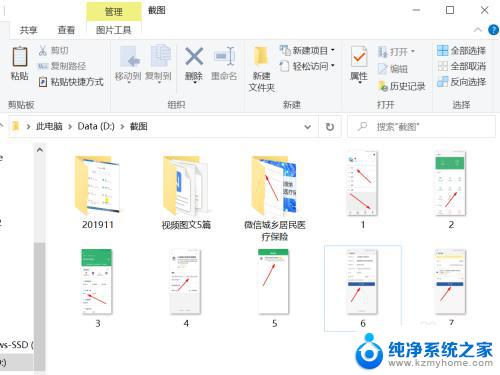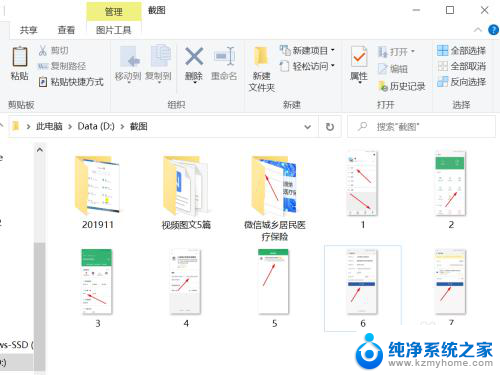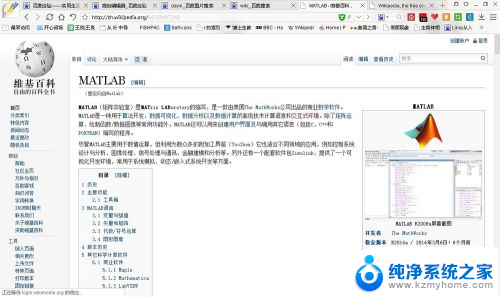怎么把网页文件转换成pdf 如何将网页内容转换为pdf格式
在当今数字化时代,网页成为了人们获取信息的主要途径之一,有时我们需要将网页内容转换为PDF格式,以便更方便地保存、共享或打印。怎样才能将网页文件转换成PDF呢?通过使用专业的网页转PDF工具,我们可以轻松地将网页转换为高质量的PDF文件。接下来本文将介绍如何将网页内容转换为PDF格式,帮助您更好地应对日常工作和学习中的需求。
操作方法:
1.打开浏览器,找到需要保存的文章。点击文档的空白处,点击鼠标右键,在右键菜单列表中点击【打印】选项。
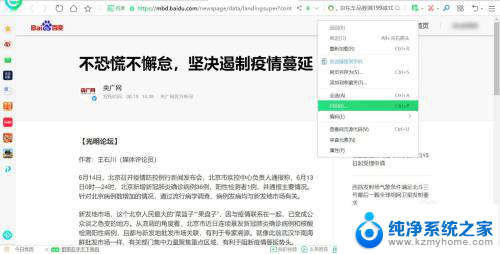
2.页面弹出【打印】对话框,点开【目标打印机】的下拉菜单选项,点击【另存为PDF】选项。
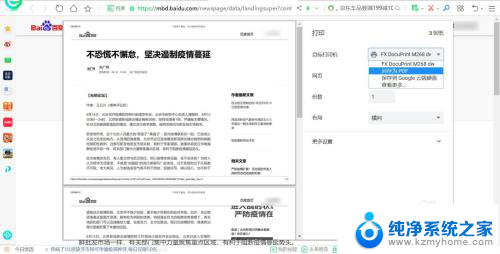
3.在【打印】对话框中点开【更多设置】,对【纸张尺寸】、【每个工作表的页数】、【边距】、【缩放】、【选项】等进行相应的设置。设置完毕后,点击【保存】按钮。
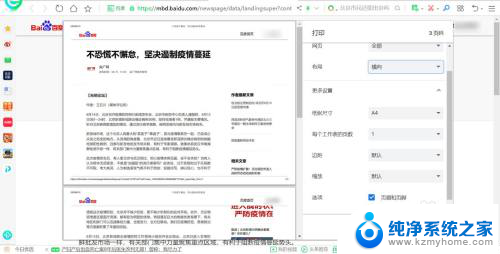
4.页面弹出【另存为】对话框,选择在电脑中要保存的位置或文件夹,输入【文件名】,点击【保存】按钮。
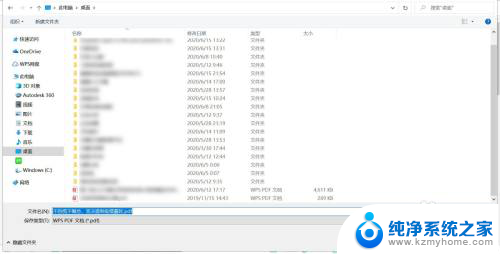
5.回到文件指定的保存位置,发现文件已经保存为PDF格式,打开该PDF文件,可以很方便地进行阅读了。
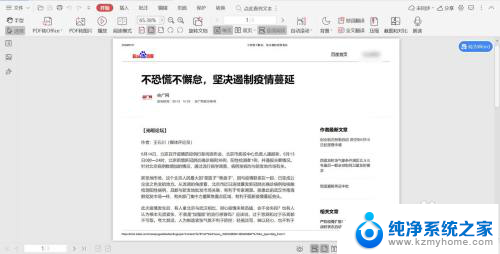
6.总结:
1.打开浏览器,找到需要保存的文章。点击文档的空白处,点击鼠标右键,在右键菜单列表中点击【打印】选项。
2.页面弹出【打印】对话框,点开【目标打印机】的下拉菜单选项,点击【另存为PDF】选项。
3.页面弹出【打印】对话框,点开【目标打印机】的下拉菜单选项,点击【另存为PDF】选项。
4.页面弹出【另存为】对话框,选择在电脑中要保存的位置或文件夹,输入【文件名】,点击【保存】按钮。
5.回到文件指定的保存位置,发现文件已经保存为PDF格式,打开该PDF文件,可以很方便地进行阅读了。
以上就是将网页文件转换为PDF的完整步骤,如有需要,用户可以按照这些步骤进行操作,希望对大家有所帮助。